کی بازار- ویژگی هاتاسپاتِ موبایل ویندوز 10 چندین سال است دارد کار خود را به خوبی انجام میدهد؛ با این حال خیلی وقتها در مورد آن کمتر صحبت میشود. بنابراین جا دارد باری دیگر قابلیتهای این ویژگی را بازگو کنیم. برای مثال اگر دستگاه پیسی شما به شبکهای وصل باشد که رمزعبورش را فراموش کردهاید و یا پیسی شما از طریق اترنت[1] به شبکهای وصل است که سیگنال وایفای ضعیفی دارد (و یا اصلاً سیگنالی ندارد)، آنجاست که چارهی کارتان هاتاسپات موبایل است. هاتاسپات موبایل میتواند اینترنت پیسی شما را حتی به دیگر دستگاهها ارائه دهد. در ادامه با ما همراه باشید تا به شما طریقهی تبدیل کردن پیسی ویندوز 10 را به یک هاتاسپات وایفای تمامعیار آموزش دهیم.
نحوهی راهاندازی هاتاسپات موبایل وایفای
ابتدا باید مطمئن شوید دستگاه پیسی که میخواهید از آن به عنوان هاتاسپات استفاده کنید به شبکهی اینترنتی موجود متصل است- حال یا به وایفای و یا به اترنت. همچنین باید اطمینان حاصل کنید که دستگاه پیسی شما آداپتور وایفای دارد (و این آداپتور روشن و فعال است). برای انجام این کار، روی Start راستکلیک کرده و سپس روی گزینهی Device Manager زده و به سمت پایین اسکرول کنید تا به عبارت Network adapters برسید.
به دنبال آداپتوری بگردید که رویش کلماتی همچون Wireless یا Wi-Fi نوشته شده باشد (برای من به شخصه Intel(R) Dual Band Wireless-AC 7265 بود). اگر کنار آن، فلشی به سمت پایین بود روی آن راستکلیک کرده و گزینهی Enable را بزنید. اگر کنار آن علامت تعجب بود روی آن راستکلیک کرده و روی تب Properties -> Driver بزنید، سپس Update Driver (یا اگر قبلی جواب نداد Roll Back Driver) را انتخاب کنید.

وقتی آداپتور وایفای شما فعال شد و شروع به کار کرد، روی دکمهی Start کلیک کرده و سپس در قاب سمت چپ گزینهی Mobile hotspot را انتخاب کنید. از آنجا شما میتوانید چک کنید آیا شبکهی انتخابشده زیر دراپدانِ[2] Share my Internet connection from صحیح است یا نه. سپس روی اسلایدر Share my Internet connection کلیک کنید تا On را به شما نشان دهد.

کانکشن پیسی شما اکنون حکم یک آپشن وایفای را دارد که از روی آن میتوانید به هر چند تعداد دستگاه (که قابلیت برقراری ارتباط با شبکهی وایفای را دارند) -از جمله گوشی و کامپیوترهای دیگر- وصل شوید. نام و رمزعبور هاتاسپات شما که به طور رندوم برایتان ساخته شده است در پنجرهی Mobile hotspot روی پیسی نمایان خواهد شد (شما میتوانید آنها را با کلیک کردن روی گزینهی Edit تغییر دهید).
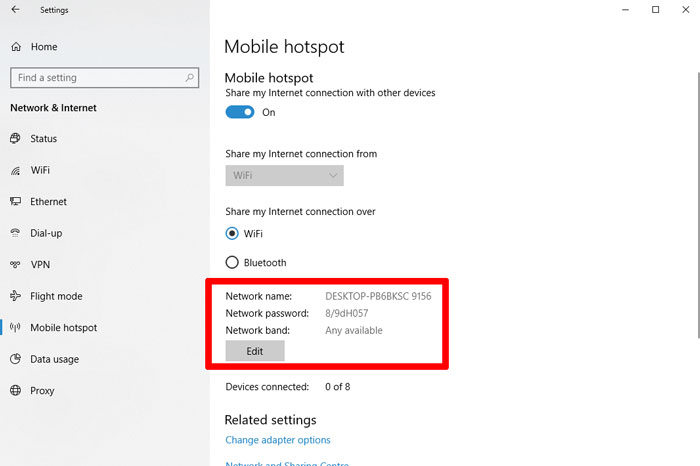
مدیریت هاتاسپات موبایل
وقتی دستگاهی را به هاتاسپات وصل میکنید، نامِ آن دستگاه، IP و یا آدرس MAC در بخش تنظیمات هاتاسپات موبایل نشان داده خواهد شد. البته این را هم بگوییم که چنین قابلتی، یک نکتهی آزاردهنده نیز در پی دارد و آن هم این است که وقتی یکبار پیسی خود را به هاتاسپات تبدیل کردید دیگر خیلی سخت میتوانید برخی دستگاهها را از دایرهی هاتاسپات حذف کنید؛ در حقیقت برای انجام این کار مجبور خواهید شد رمز پسورد هاتاسپات خود را عوض کنید.
اما جنبهی مثبت آن، وجودِ آپشنی است که به دیگر دستگاههای ویندوز 10 اجازه میدهد تا از راه دور هاتاسپات موبایل را روشن کنند. برای انجام این کار هاتاسپات شما ابتدا باید در ویندوز 10 خاموش شود. وقتی خاموش شد، به سمت پایین اسکرول کنید تا از تنظیمات Mobile hotspot به گزینهی Turn on remotely برسید و آن را روشن نمایید.
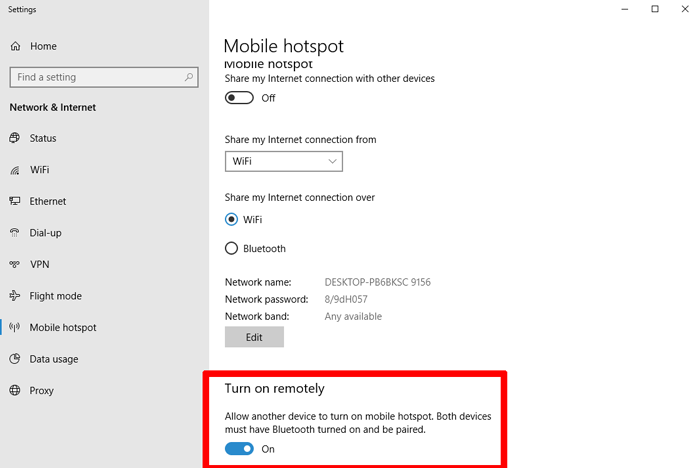
سپس میبایست دستگاههایی را که میخواهید هاتاسپات آنها را از راه دور کنترل کنید از طریق بلوتوث با پیسی ویندوز 10 خود جفتسازی کنید. وقتی این کار را انجام دادید، هاتاسپات موبایل باید - حتی زمانی که هاتاسپات خاموش است -همچنان روی دستگاه شما به عنوان شبکهی وایفای موجود و قابلدسترسی نمایش داده شود. انتخاب این شبکه روی دستگاهی که در حال استفاده کردن از آن هستید، به طور اتوماتیک هاتاسپات را روی پیسیِ اصلی روشن خواهد کرد. متأسفانه بر اساس بررسیهای صورت گرفته، این آپشن روی دستگاههای اندرویدی اجرا نمیشود.
[1] Ethernet یکی از فناوریهای مبتنی بر Frame در شبکههای رایانه برای شبکههای محلی (LAN) میباشد. این نام از مفهوم فیزیکی ether گرفته شدهاست.
[2] لیست پایینافتادنی
منبع: کی بازار (فروشگاه آنلاین نرم افزارهای اورجینال)، با دریافت انواع لایسنسهای معتبر از تامینکنندگان جهانی این امکان را برای تمام کاربران فراهم آورده است تا در چند ثانیه، از خدماتی بینالمللی لذت ببرند. در کی بازار امکان خرید لایسنسهای اورجینال نرم افزارهای کاربردی و امنیتی (ویندوز اورجینال، آفیس اورجینال، آنتی ویروس اورجینال، آنتی ویروس کسپرسکی، آنتی ویروس پادویش و آنتی ویروس نود 32) بصورت ارسال آنی فراهم آمده است.